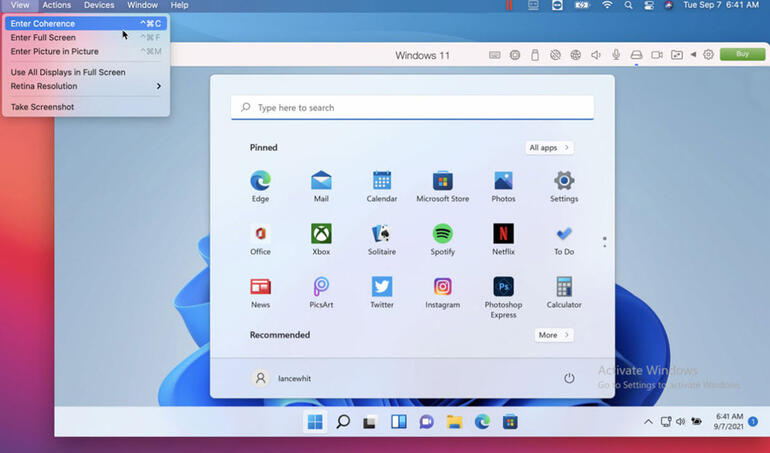Vuoi prendere l’ anteprima di Windows 11 per un test drive, ma ti piacerebbe eseguirlo sul tuo Mac in modo da poter rimbalzare facilmente tra Windows e macOS?
Questo processo è più complicato e più complicato rispetto all’installazione di Windows 11 su un PC, ma è fattibile con il software giusto, in particolare Parallels Desktop 17.
Utilizzando l’ultima versione della popolare applicazione Parallels Desktop, puoi installare la versione x86 di Windows 11 su un Mac basato su Intel senza troppi problemi. I nuovi Mac basati sul chip M1 di Apple sono più esigenti in quanto possono gestire solo versioni di Windows basate su ARM. Ma puoi farlo funzionare tramite la nuova build Insider di Microsoft per Windows 11 per ARM.
Windows 11 funziona come una macchina virtuale all’interno di Parallels Desktop, in modo simile a come verrebbe eseguito in un’applicazione VM Windows, come VMware Workstation o Oracle VM VirtualBox. Avrai bisogno di un codice prodotto per Windows per attivarlo all’interno di Parallels Desktop.
Parallels Desktop 17 costa $ 80 per l’edizione standard , $ 100 all’anno per la Pro Edition e $ 100 all’anno per la Business Edition. Le persone che eseguono l’aggiornamento da una versione precedente possono ottenere la Standard Edition per $ 50 e la Pro Edition per $ 50 all’anno. Ma chiunque può provare Parallels Desktop gratuitamente attraverso una prova completa di 14 giorni .
Come installare Windows 11 su un Mac basato su Intel
Su un Mac basato su Intel, scarica e installa la versione di prova o una delle edizioni a pagamento di Parallels Desktop 17 sul tuo Mac. Segui i passaggi di installazione. Al termine dell’installazione, il software chiede se si desidera installare Windows 10 ( Figura A ).
Figura A
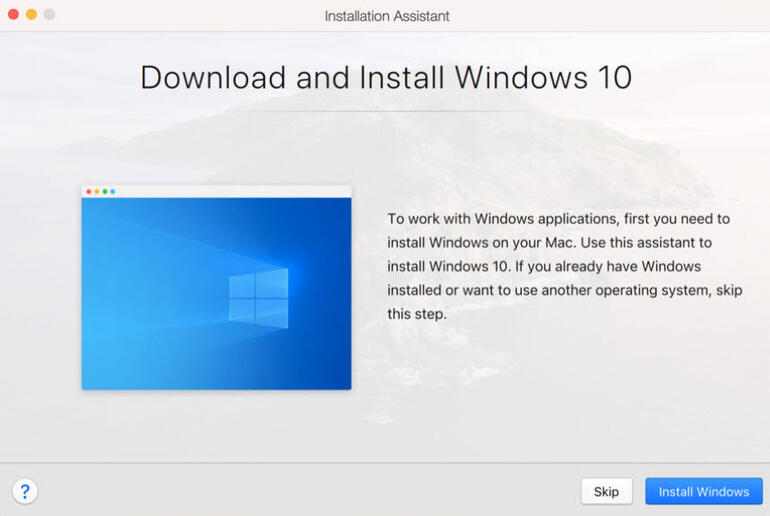
A questo punto hai due opzioni. Puoi consentire a Parallels Desktop di installare Windows 10 automaticamente e quindi eseguire l’aggiornamento a Windows 11 scegliendo i canali Dev o Beta tramite il programma Windows Insider. In alternativa, puoi saltare il processo automatizzato per installare Windows 10 e installare Windows 11 direttamente dal file ISO di Microsoft. Andiamo con la prima opzione.
Segui i passaggi per consentire l’installazione di Windows 10. Dopo l’installazione, accedi con un account Parallels. Windows 10 si apre come macchina virtuale all’interno di Parallels Desktop. In Windows 10, vai su Impostazioni e poi su Aggiorna e sicurezza. Seleziona l’impostazione per Programma Windows Insider. Fare clic sul pulsante Inizia. Collegati a un account già registrato con il programma Insider, un account Microsoft o un account con la tua organizzazione. Nella schermata per selezionare le impostazioni, scegli il canale Dev o il canale Beta per eseguire l’aggiornamento a Windows 11.
Il canale Dev è meno stabile e contiene gli ultimi aggiornamenti, anche oltre quelli previsti per Windows 11 quando debutterà ad ottobre. Il canale Beta è più stabile e contiene solo gli aggiornamenti programmati per il prossimo rilascio di Windows 11. Scegli il tuo canale preferito e clicca su Conferma ( Figura B ).
Figura B
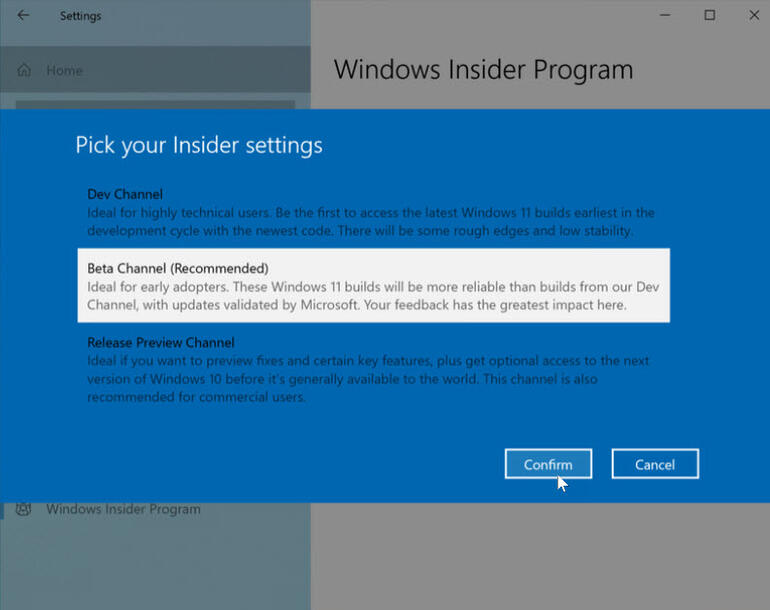
Fare nuovamente clic su Conferma e quindi su Riavvia ora per riavviare la VM Windows. Dopo aver riavviato Windows 10, vai su Impostazioni e poi su Aggiorna e sicurezza. Controlla gli aggiornamenti disponibili. Dovresti vedere un aggiornamento per Windows 11 Insider Preview. Consenti l’installazione di questo e di qualsiasi altro aggiornamento, quindi fai clic su Riavvia ora per riavviare la tua VM Windows ( Figura C ).
Figura C
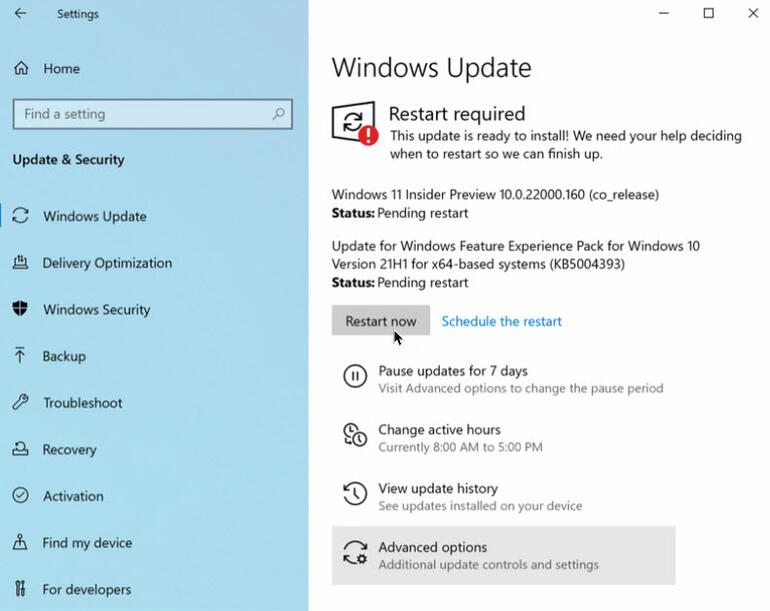 ì
ì
Dopo il riavvio della VM, dovrebbe apparire Windows 11. Accedi per iniziare a utilizzare la nuova versione.
Come installare Windows 11 su un Mac basato su M1
Su un Mac basato su M1, devi prima scaricare la versione basata su ARM di Windows 11. Per questo, vai alla pagina Web di Windows 11 su ARM Insider Preview e accedi con l’account che usi per il programma Windows Insider. Anche se il file stesso è etichettato come Windows 10, la versione scaricata sarà per Windows 11. Microsoft non sembra più offrire un download di anteprima Insider per Windows 10 su ARM.
Fare clic sul pulsante per Windows Client ARM64 Insider Preview e consentire al file VHDX di Windows di andare nella cartella Download del Macì.
Quindi, scarica e installa Parallels Desktop se non lo hai già. Alla fine dell’installazione, il programma ti dice che hai bisogno di un’immagine di installazione con un sistema operativo basato su ARM. Fare clic sul collegamento per “Come scaricare Windows 10 su ARM Insider Preview” per la documentazione e un video che spiega il processo. Torna all’installazione e fai clic su Continua. Nella schermata Crea nuovo, fai clic sul pulsante “Installa Windows o un altro sistema operativo da un DVD o un file immagine”. Fare clic su Continua ( Figura E ).
Figura E
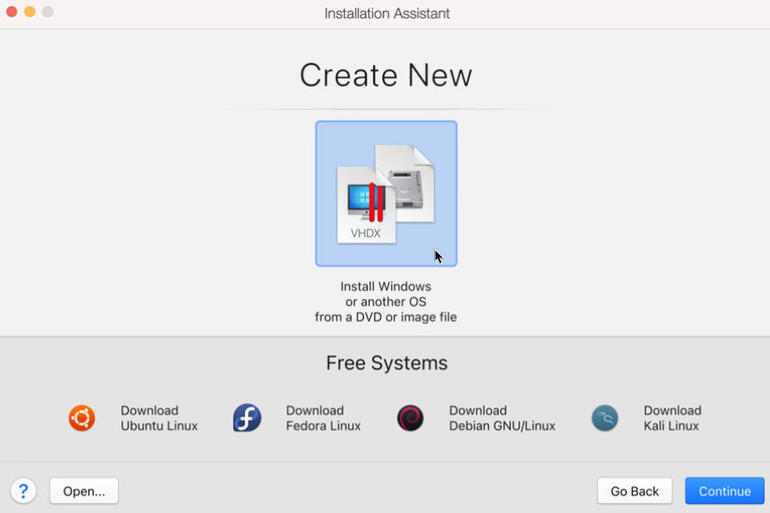
Nella schermata Seleziona immagine di installazione, fare clic sul pulsante Trova automaticamente. Parallels Desktop dovrebbe individuare il VHDX di Windows 11 scaricato. In caso contrario, fare clic sul pulsante Scegli manualmente per individuare il file e selezionarlo. Dopo che viene visualizzato il file VHDX, fare clic su Continua ( Figura F ).
Figura F
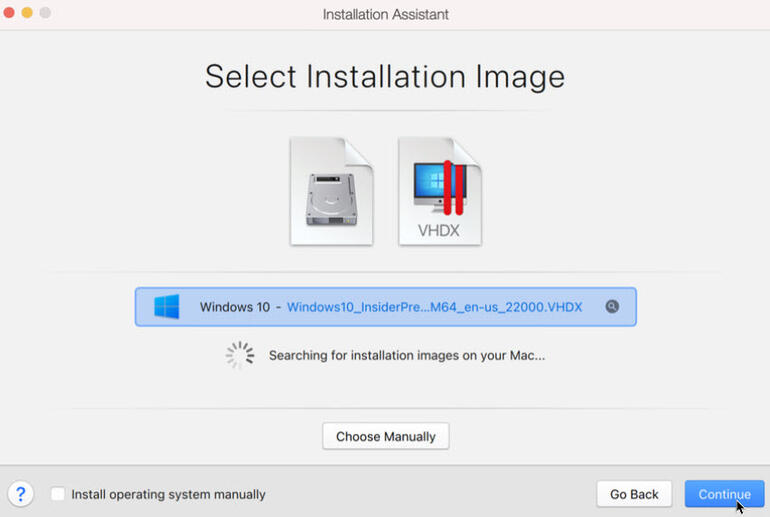
Scegli Produttività sullo schermo per “Utilizzerò principalmente Windows per”. Fare clic su Continua. Nella schermata successiva, inserisci Windows 11 come nome. Lascia il percorso di destinazione come predefinito. Ma seleziona la casella per personalizzare le impostazioni prima dell’installazione. Fare clic su Crea ( Figura G ).
Figura G

Parallels inizia a creare la macchina virtuale per Windows 11. Viene quindi visualizzata la schermata di configurazione di Windows. Fare clic sulla categoria Hardware e selezionare CPU e memoria. Fare clic sul pulsante per Manuale. Assicurarsi che siano selezionate almeno quattro CPU e quindi modificare la memoria in 4 GB ( Figura H ).
Figura H
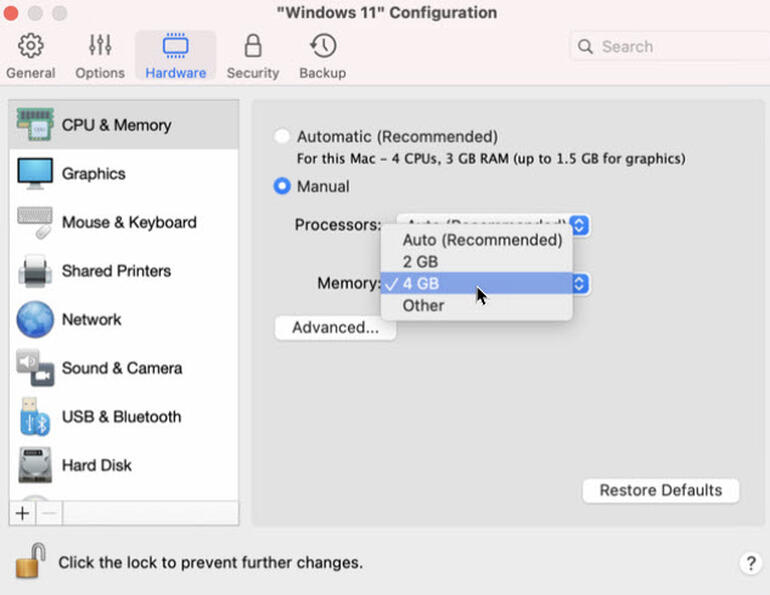
Quindi, fare clic sul segno + nella parte inferiore del riquadro sinistro e selezionare l’opzione per il chip TPM ( Figura I ).
Figura I
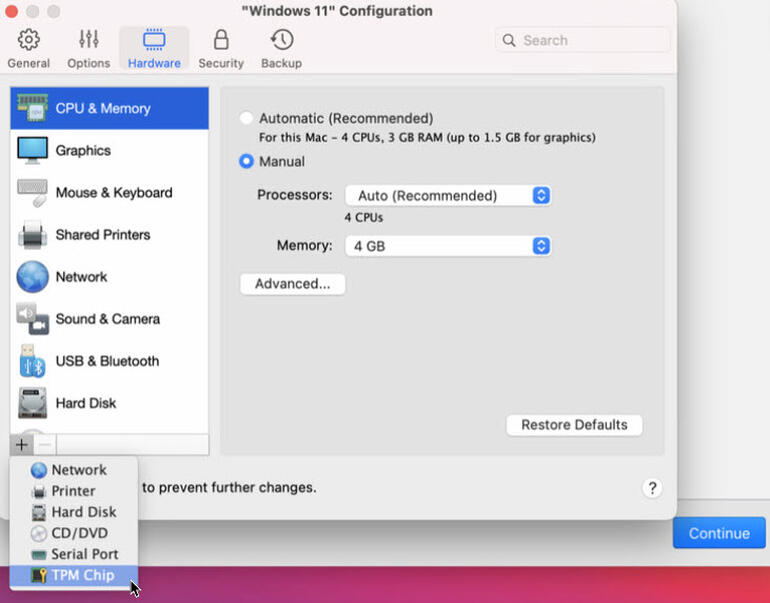
Fare clic sul pulsante Aggiungi in risposta al messaggio che chiede se si è sicuri di voler aggiungere TPM a Windows 11. In basso viene visualizzata una voce per il chip TPM. Chiudi la finestra di configurazione e fai clic su Continua.
Al termine dell’installazione, fare clic sulla finestra Installazione completata. Accedi al tuo account Parallels o creane uno se non lo possiedi. Windows 11 è ora pronto per l’uso.
Mi sono imbattuto in un singhiozzo durante i miei test. Quando ho provato ad aggiungere la VM Windows 11 al programma Insider di Microsoft, Windows mi ha detto che il mio PC non soddisfaceva i requisiti hardware minimi per Windows 11. Ma ero comunque in grado di utilizzare completamente Windows 11.
Come usare Windows 11 in Parallels Desktop
Spostando o riducendo la finestra della VM di Windows 11, puoi accedere al desktop e alle applicazioni del tuo Mac. Puoi anche eseguire la tua macchina virtuale Windows 11 in diverse modalità e dimensioni. In Parallels Desktop, fai clic sul menu Visualizza per vedere le opzioni disponibili. Lo schermo intero utilizza l’intero schermo per Windows 11. Picture in Picture lo riduce a una piccola immagine di anteprima. La modalità Coherence inserisce un’icona di Windows 11 sul Dock in cui è possibile accedere al menu Start ed eseguire app Windows insieme alle app Mac ( Figura J ).
Figura J